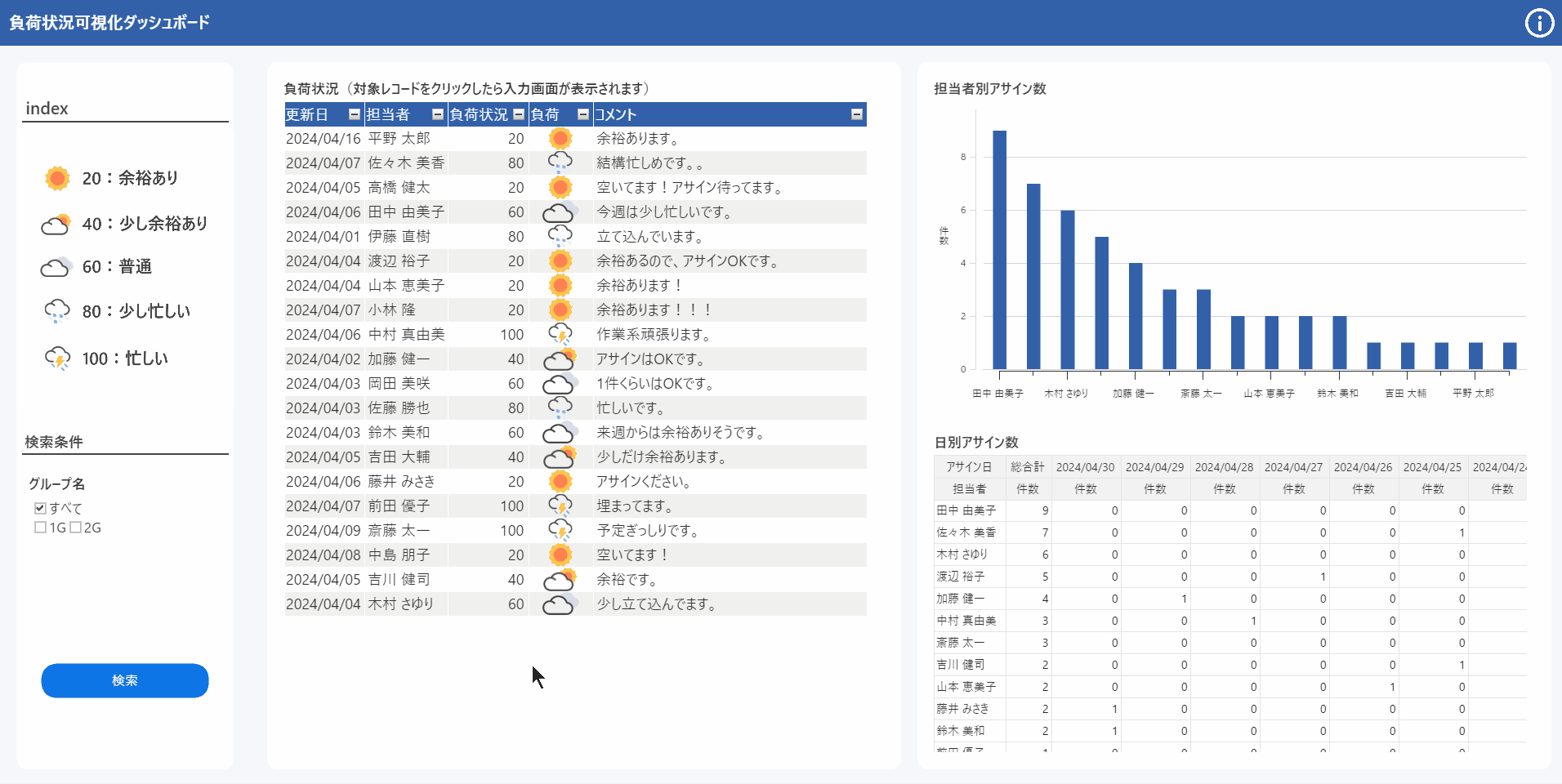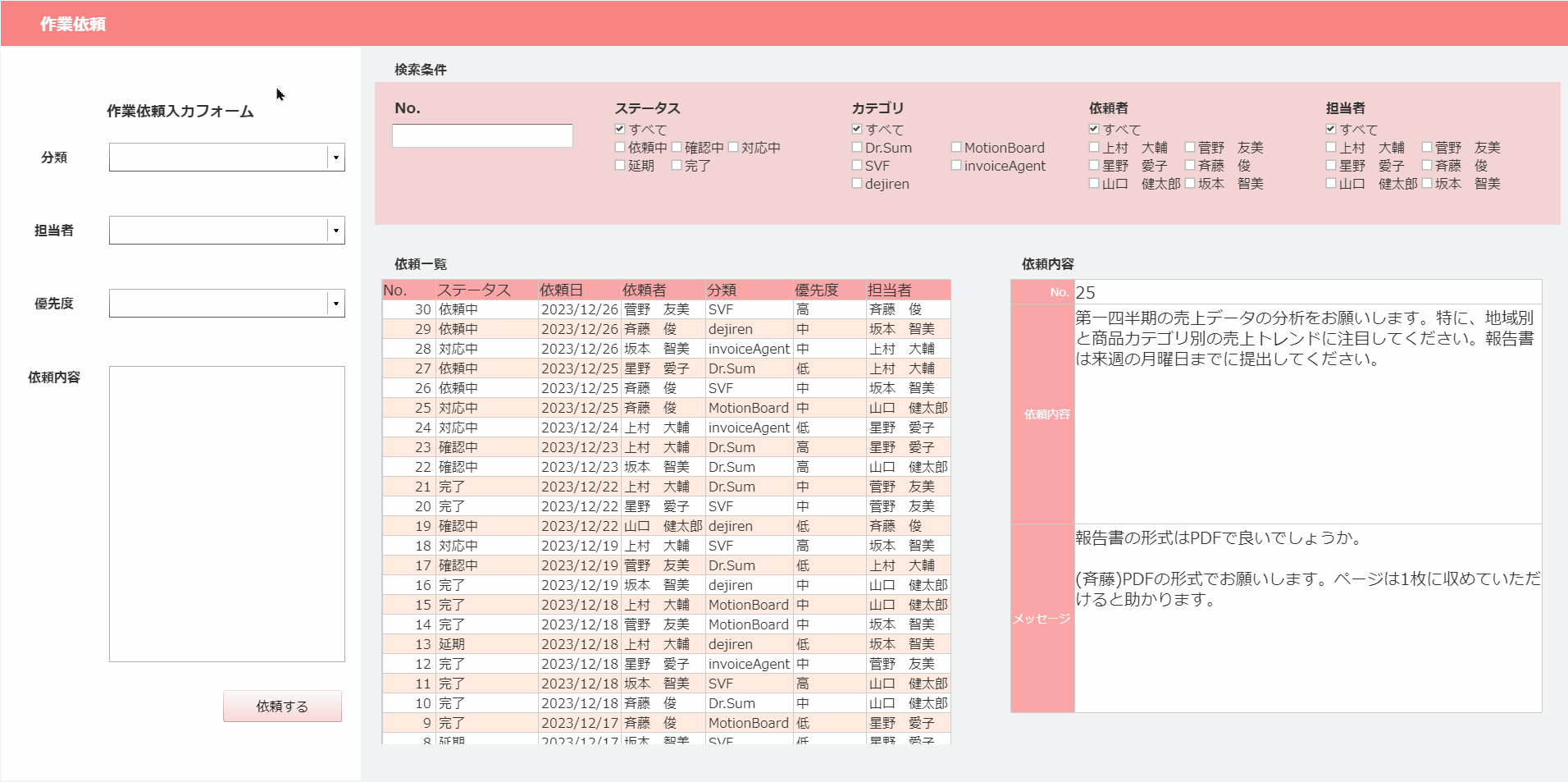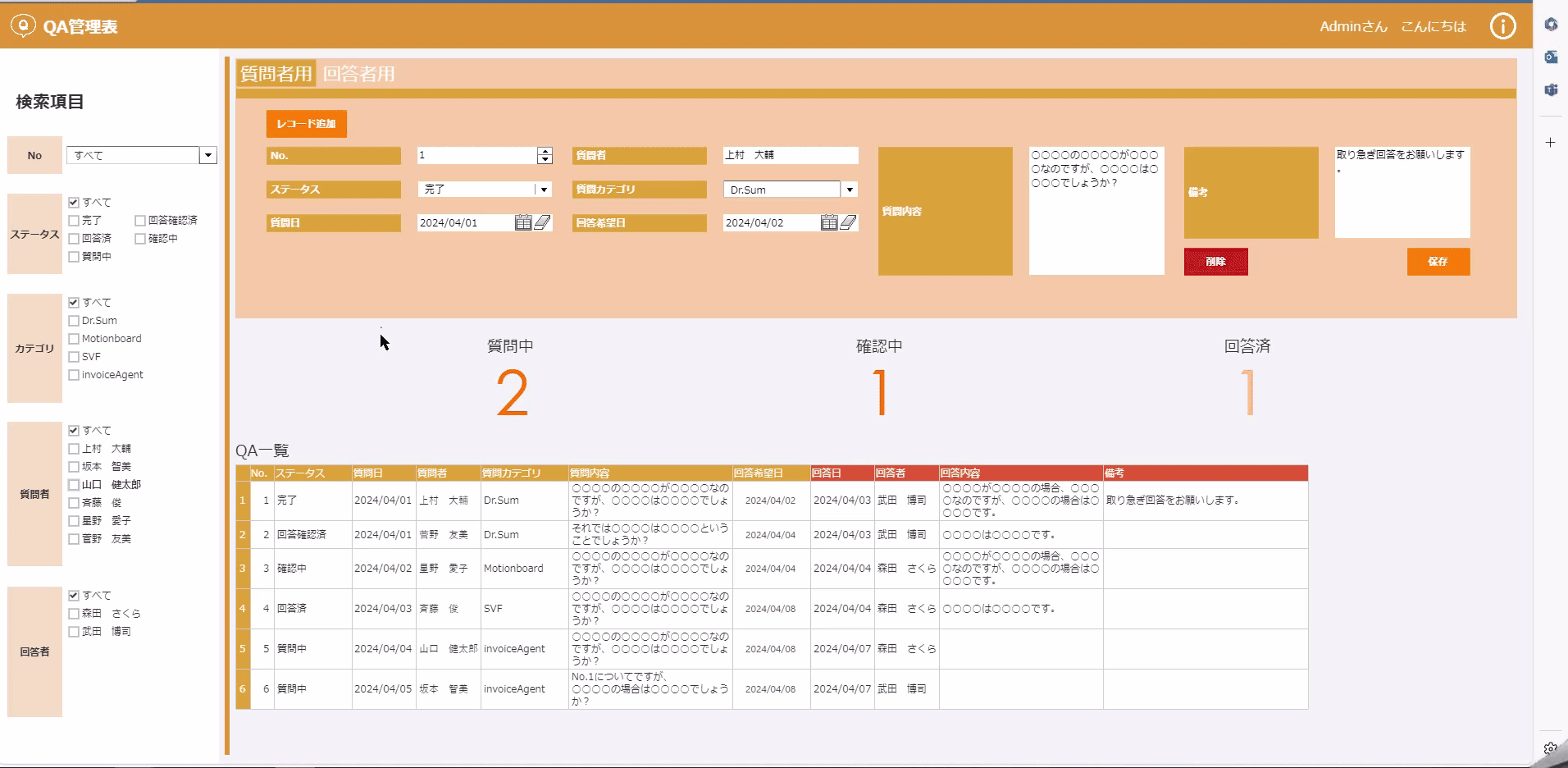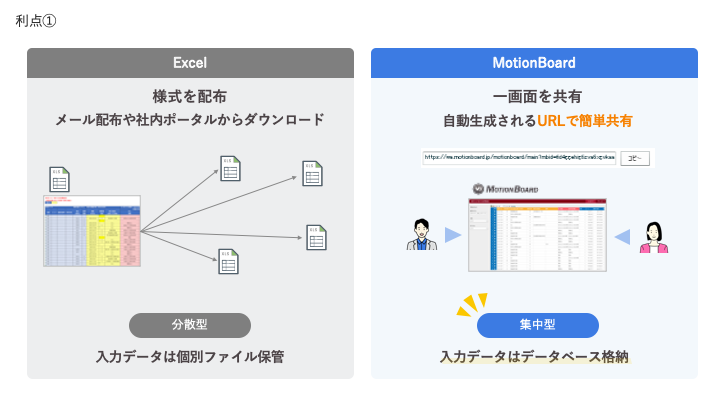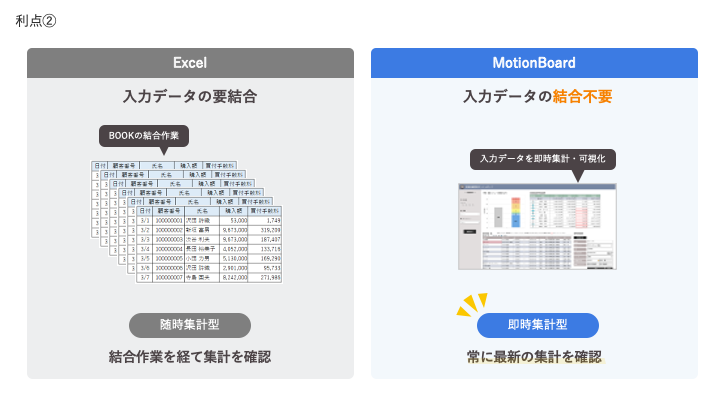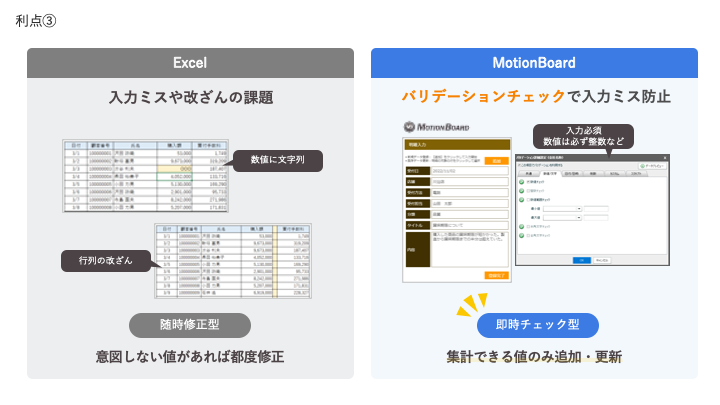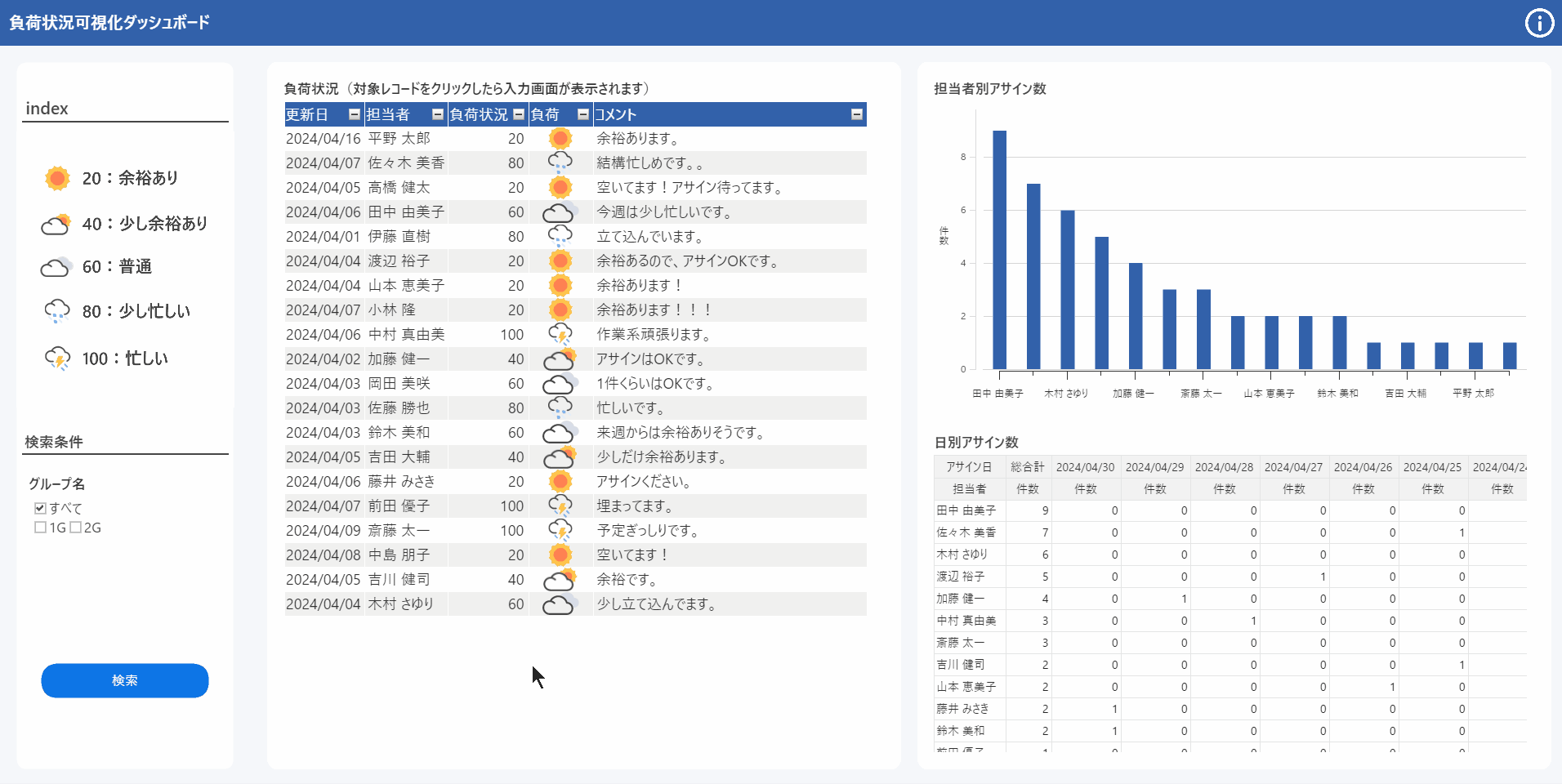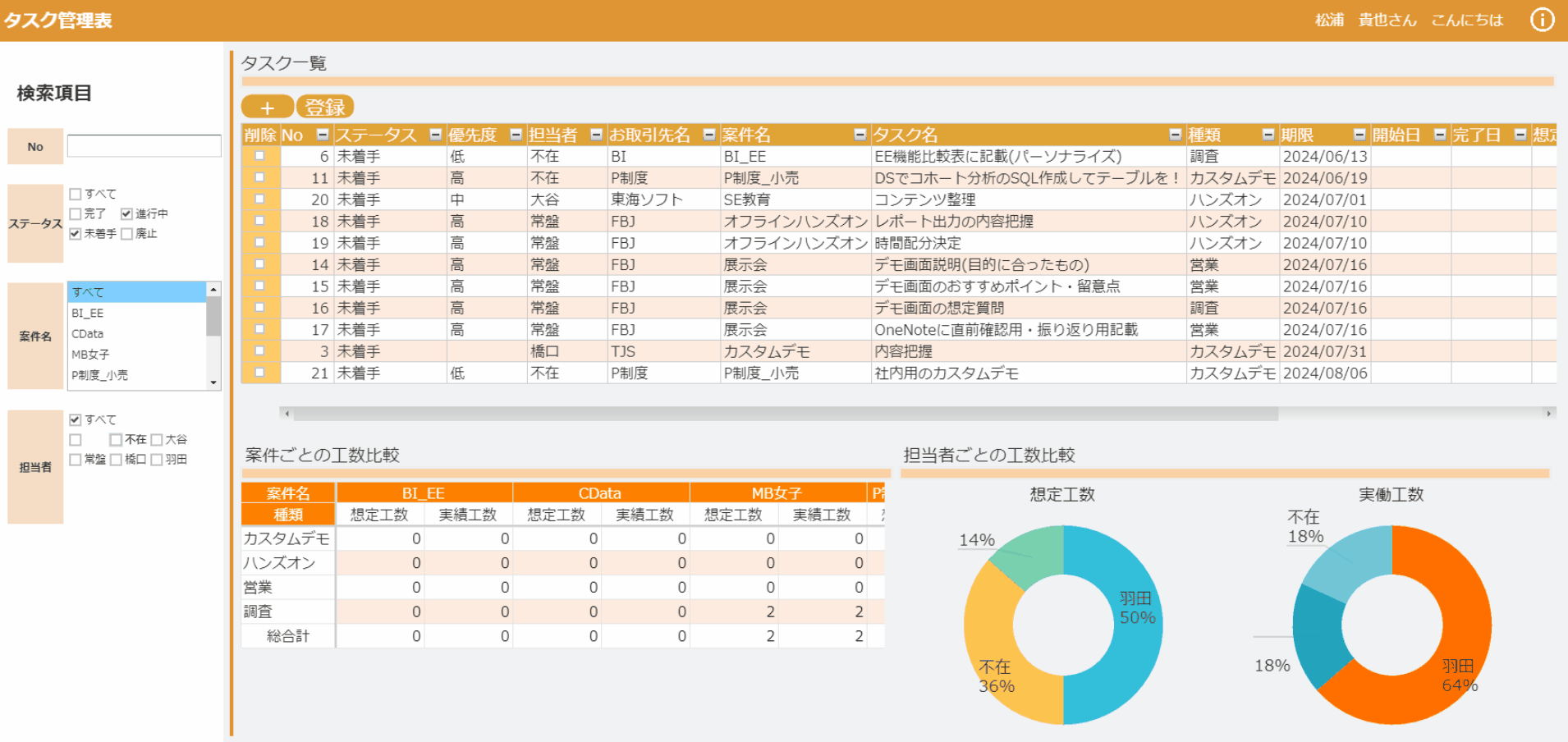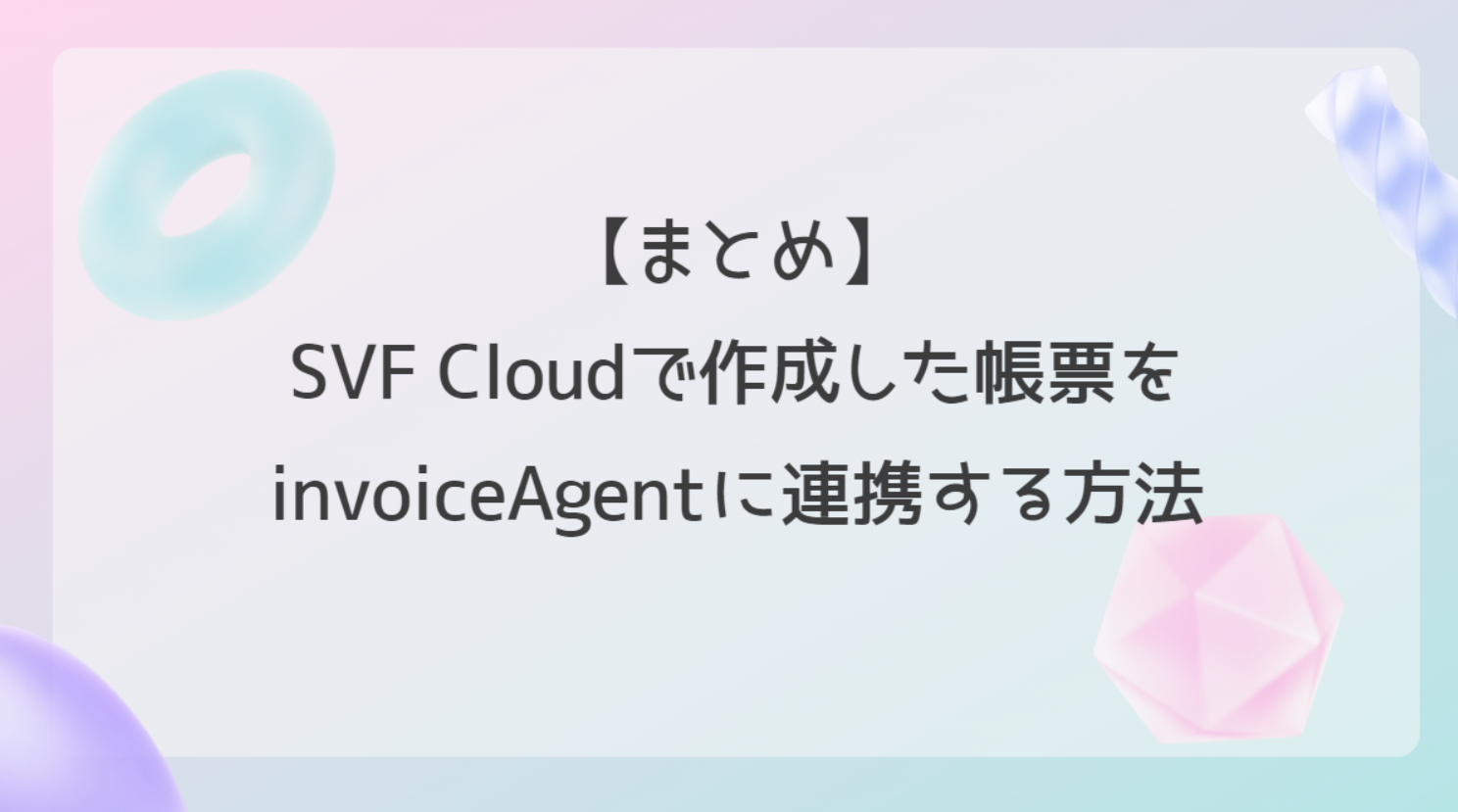MotionBoardはデータの可視化だけでなくデータの入力も可能なBIツールです。ひとつの画面の中でデータを入力しグラフにデータを即時反映することが可能で、業務アプリをノーコードで作ることができます。本記事ではMotionBoardで業務アプリを作るメリットと4つの業務パターンに分けて、入力機能を紹介します。
MotionBoardで入力アプリをつくるメリット

MotionBoardはダッシュボードとしてデータの可視化を最も得意としていますが、ダッシュボードの世界を飛び越えた機能があります。
その最たるものがこのデータ入力機能です。ひとつのダッシュボードの中でデータの入力とグラフ表示ができるので、業務のスピードを止めることなく、データを活かしたアクションをすることが可能となります。
また業務で活用しているExcelをMotionBoardに置き換えることで、業務部門のデータを統治しさらに活用することが可能となります。
以下に具体的なメリットを記載します。
URLでダッシュボードを簡単共有、データは一箇所に集まる
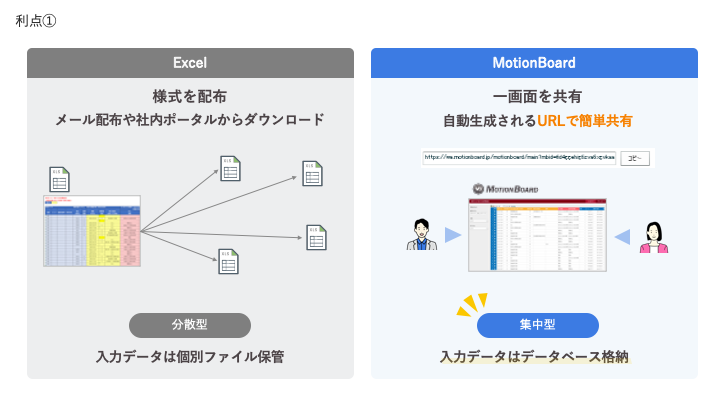
Excelは個別にファイルを保管するので、データが分散してしまう
Excelにデータを登録する場合、例えばポータルサイトでフォーマットをダウンロードし、各自が入力することになり、データが分散してしまいます。
また管理部門は現場ユーザーのそれぞれが入力したExcelを集め、手動でデータを統合させて、集めたデータを分析する必要があります。これは時間もかかるし、データを送るという手間も発生するし、統合にも工数がかかります。
MotionBoardならひとつのデータベースにデータを格納できる
MotionBoardではURLを現場ユーザーに共有し、ダッシュボードにデータを登録することができます。ダッシュボードから入力されたデータはひとつのデータベースに格納ができるので、現場ユーザーも”データを入力するだけ”で作業が終わります。管理部門もデータを集めたり、統合する必要もなく、ダッシュボードを開くだけで入力状況の確認や入力内容をリアルタイムに閲覧することができ、”データを集める”という手間を減らすことが可能です。
入力データを即時集計・可視化ができる
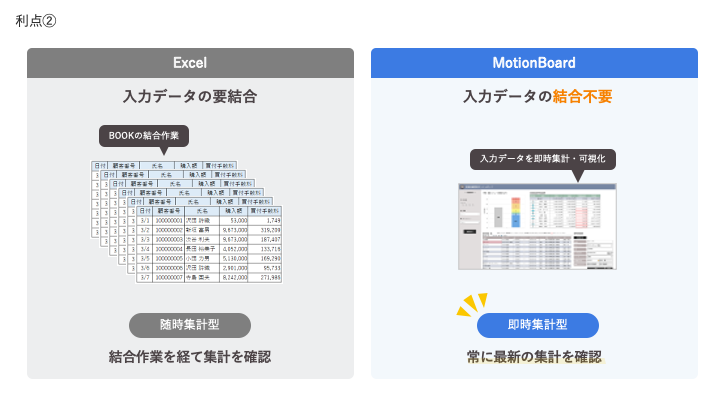
Excelはデータを加工しながら集める必要がある
Excelでは様々な部門の人が1つのブックにデータを入力するとき、作業をしやすいように現場ごとにシートを分けることが多いです。そうするとデータを統合するときには各シートのデータを結合する必要があります。もしデータを結合し終わったあとに、シートにデータが登録されると、もういちどデータを結合しなければなりません。随時で手動統合する必要があり、大変手間がかかります。
MotionBoardなら常に最新の結果を確認できる
MotionBoardではフィルタ機能が充実しているので、ひとつの明細表を部門ごとにフィルタをかけて表示することができます。そのため”データを結合する”手間を減らすことができます。
入力ミスや改ざんをコントロールできる
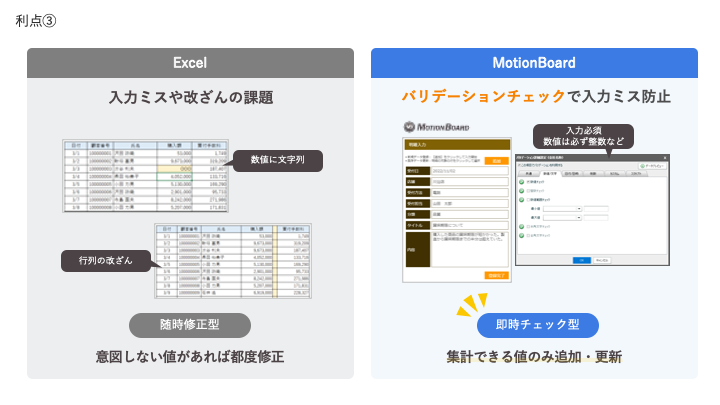
Excelは入力制御に手間がかかる
現場ユーザーに入力してほしい情報、書き換えてほしくない情報などは存在します。また半角数字を入れてほしいところに全角数字を入れてしまい、Excelの関数がエラーになってしまうこともあります。Excelは万能な機能を持っているので、データの書式設定で入力制御をすることもできますが、しっかり制御をかけるためにはそれなりの工数がかかってしまいます。また悪意を持ってデータを更新した場合、その更新者を追うことも難しいので、データの信頼性の担保にも検討が必要です。
MotionBoardならバリデーションチェックで入力を制御できる
MotionBoardはデータベースにデータ登録をするため、画面側もバリデーション機能が充実しています。入力する項目に対してデータ型を指定するだけでなく、入力形式を設定することができるため、現場の方には”常に適切なデータ”を入力していただけるようコントロールができます。これも”データを統合する”手間を減らすことができますね。
またMotionBoardはレコードの登録/更新日時・登録/更新者を登録することができるので、このレコードは誰がいつ手を加えたかを追うことも可能です。
ダッシュボードのサンプルと作り方の紹介
ここまで読んでもらって、MotionBoardでデータを入力することの魅力についてご理解いただけたかと思います。ここからは参考になる実際のダッシュボードについて解説をしていきます。
負荷状況可視化ダッシュボード
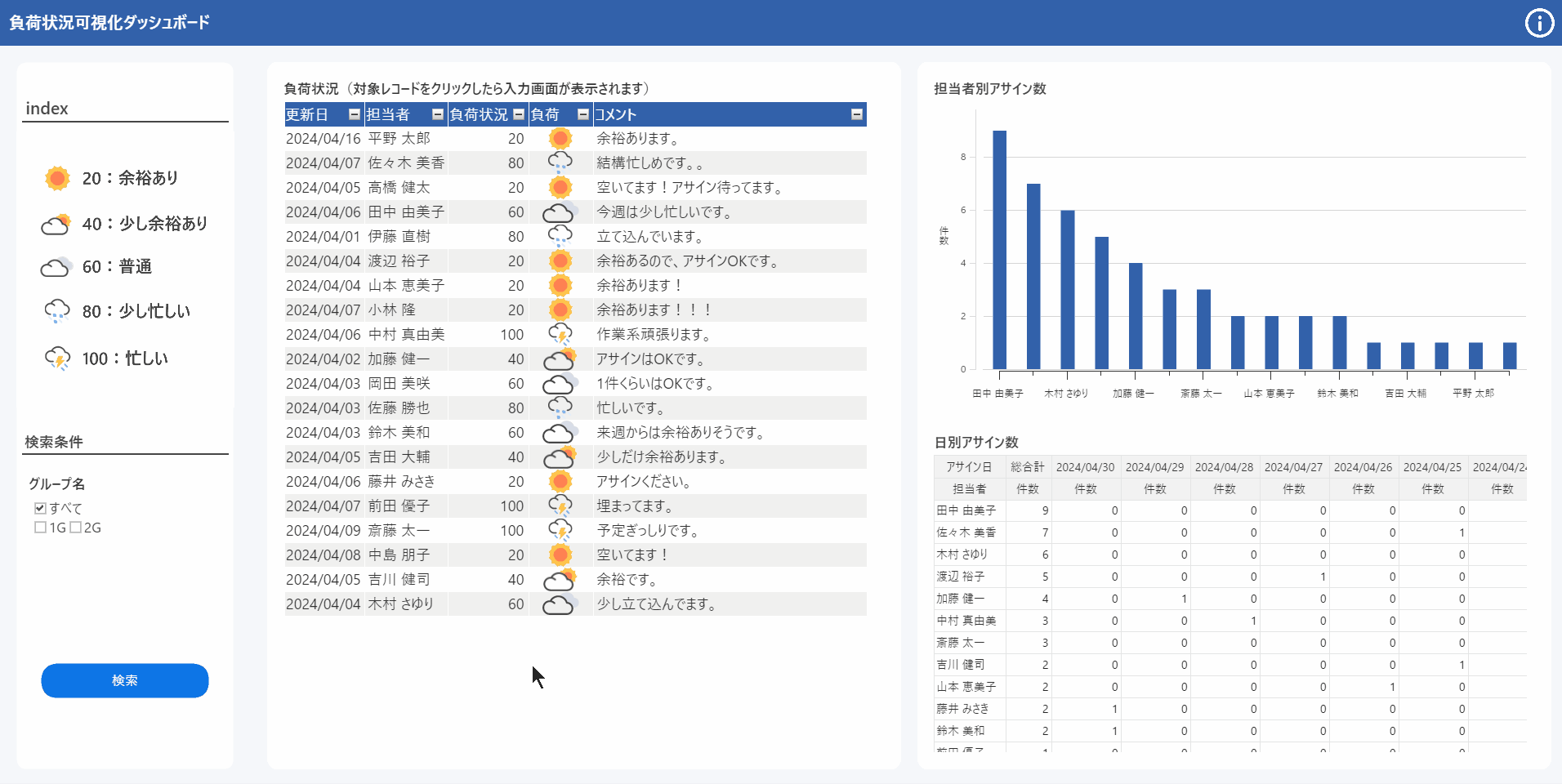
チームメンバーが負荷状況をダッシュボードに入力することでチーム全体の忙しさをひと目で把握することができるダッシュボードです。
明細表をクリックすると入力フォームが表示され、そこからデータを入力できるので、ユーザーフレンドリーな操作が可能です。
こちらはMotionBoardの入力フォームという機能を使用しています。
負荷状況可視化ダッシュボードをダウンロードして操作してみる
負荷状況可視化ダッシュボードの作り方を確認する
タスク管理表ダッシュボード
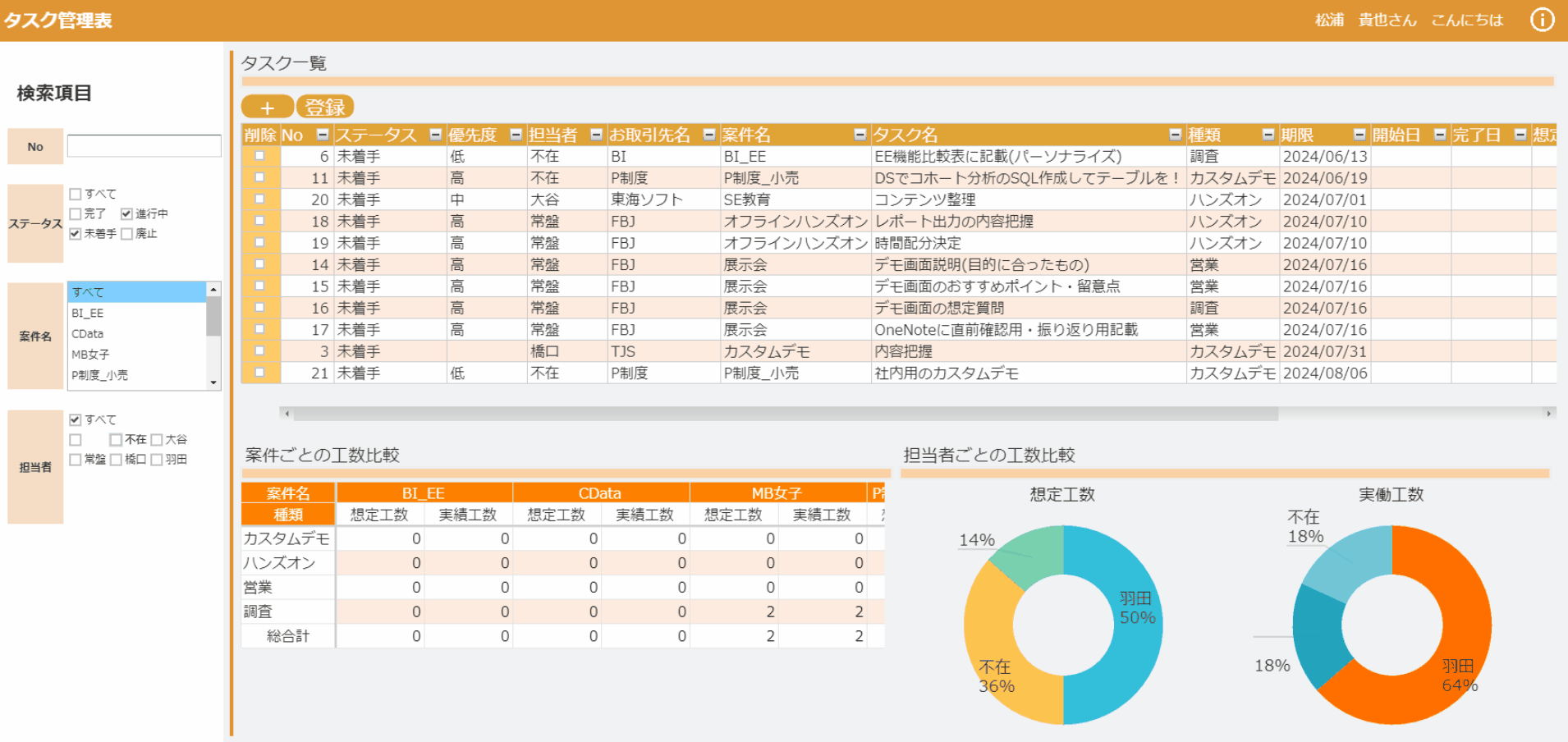
チームメンバーの作業(タスク)を見える化ができます。明細表からステータスや想定・実績の工数を入力することで、誰がどの作業をどれくらいで実施したかを管理することができます。。
データ入力後に種類ごとの想定工数、実績工数の集計表や担当者ごとの工数を比較する円グラフが自動更新され、リアルタイムで情況を把握できるダッシュボードです。
こちらは主に明細表アイテム(一覧形式)からデータを入力しています。一覧で入力できるので複数件の更新をするときに便利ですね。
タスク管理表ダッシュボードをダウンロードして操作してみる
タスク管理表ダッシュボードの作り方を確認する
作業依頼ダッシュボード
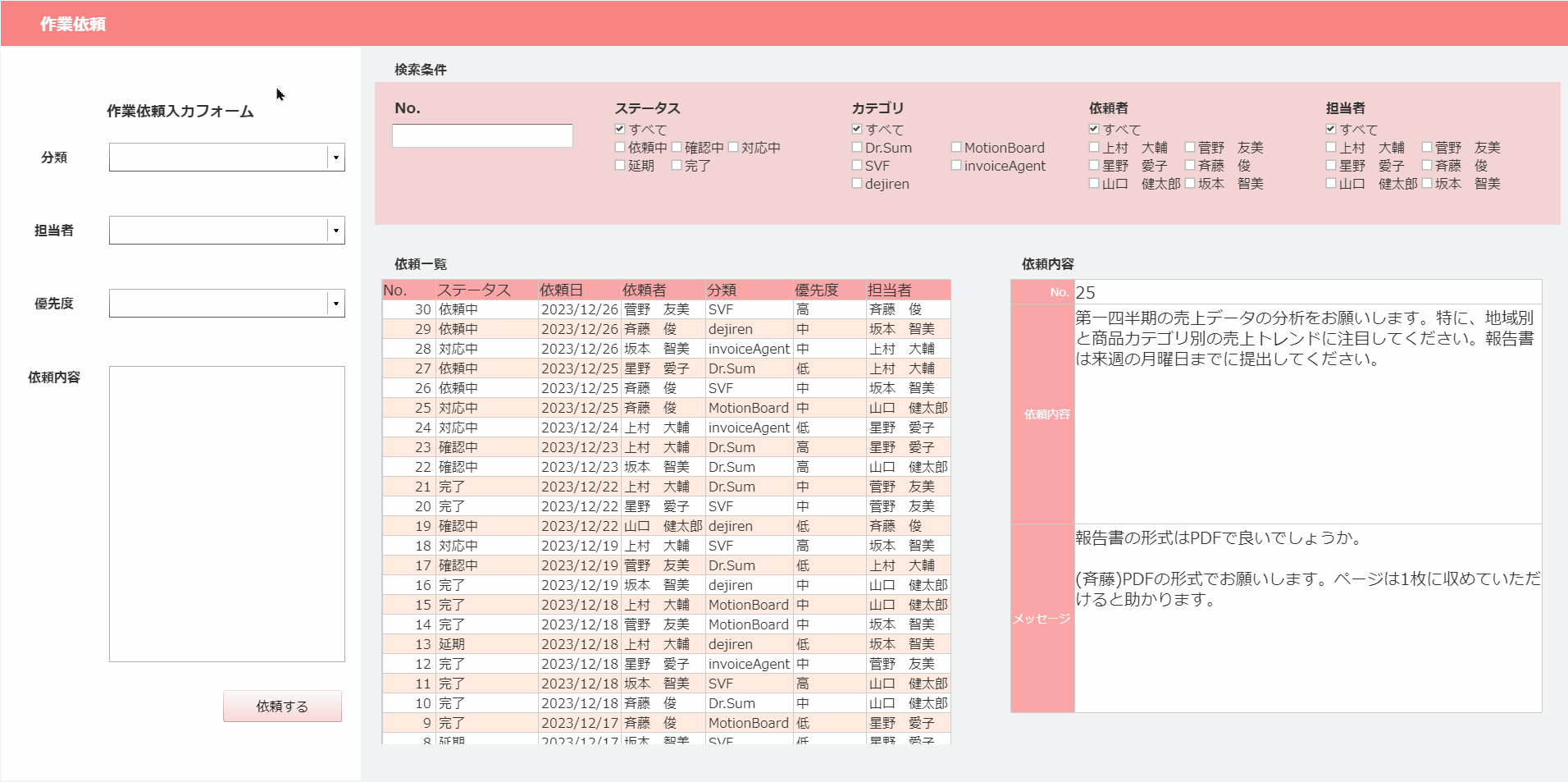
チームのメンバーに対して作業依頼ができるダッシュボードです。依頼した内容に対してメッセージを記入することも可能なので依頼の対応スピードが向上します。
また検索条件で依頼を抽出できるので、過去の依頼を振り返ることも可能となっております。
作業依頼ダッシュボードをダウンロードして操作してみる
作業依頼ダッシュボードの作り方を確認する
QA管理表ダッシュボード
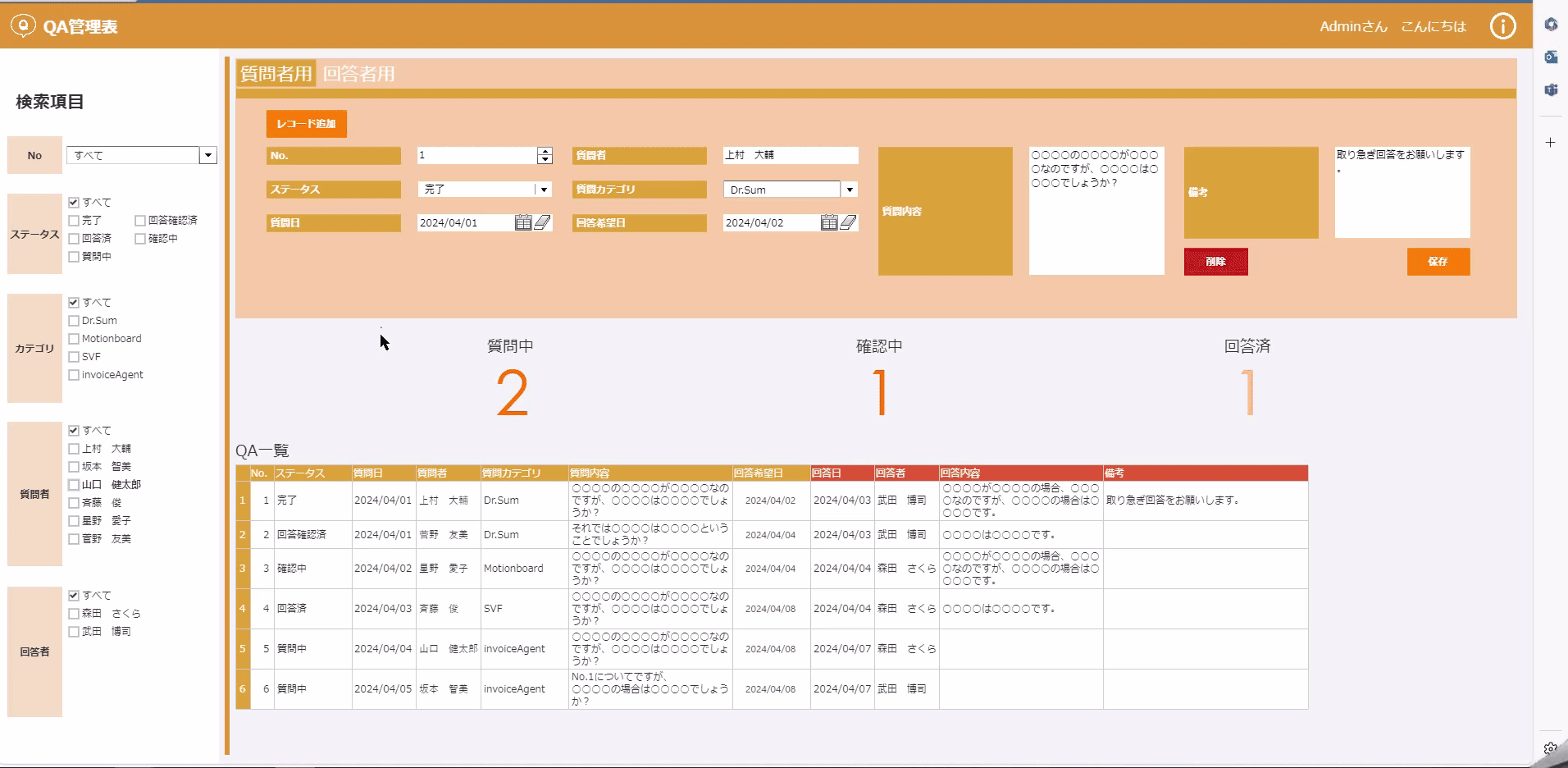
業務上発生する質問と、それに対する担当者の回答のやりとりを行うことができます。進行中の問い合わせの状態や、過去の質問・回答の内容を簡単に検索・閲覧が可能です。
またこれまでに入力された質問・回答をステータスや質問者・回答者で絞り込んで検索することもできるため、重複する質問の現象や、回答の品質向上に繋がります。
QA管理表ダッシュボードをダウンロードして操作してみる
QA管理表ダッシュボードの作り方を確認する
ダッシュボード構築で気をつける点
以上のようにMotionBoardでデータ入力とデータ可視化を同時に行えるダッシュボードを作成すると、現場の方の入力に対するマイナスイメージを払拭しながら、データを貯めることができ、管理側もリアルタイムで結果が反映されるため、集計にコストがかからないなどメリットだらけとなります。
しかし本機能も万能ではなく、いくつか気をつけなばならない点がありますので、解説をしていきます。
大規模ユーザーには向かない
MotionBoardで業務アプリをつくることは可能ですが、あくまでBIツールの中の派生機能なので、”本職の業務アプリをつくれるツール”よりも劣ってしまうことがあります。
例えば100人以上が常に閲覧するダッシュボードで、10人以上が同時に入力や更新処理を行う規模でしたら排他制御に気をつけねばなりませんし、データベースの処理のレスポンスを気にする必要があります。
大規模なシステムを構築する場合は、入力に特化したツールを検討されると良いでしょう。
シンプルなダッシュボードを心掛ける
MotionBoardでは排他やレスポンスチューニングを細かくできる機能を用意していないため、入力されるテーブルやデータベースを分割したり、なるべく変数を利用しないなど、仕様が複雑になってしまいます。
ダッシュボードを利用する人の数や用途を事前確認し、なるべくシンプルなダッシュボードの構成で作成していく必要があります。
また今回提示したダッシュボードをベースに検討されると良いと思います。
入力機能を作る場合は、既存のサンプルで動作を確認し、なるべくそれらよりも複雑にしないようにしましょう。
既存の業務の踏襲でなく、業務を再度見直すべき
既存のExcelにはたくさんの機能が備わっており、また複雑な業務の中で徐々にブラッシュアップしていったものが多いです。これをそのまま現行踏襲すると、MotionBoardでは再現できない機能に当たることもあります。
はたしてExcelで使用しているその機能は、現在の業務で本当に必須なのかを整理して考えましょう。今のExcelを使用した業務を再度振り返り、要件をシンプルにブラッシュアップすることを心掛けましょう。
おわりに
ここまでご覧いただきまして、ありがとうございました。
MotionBoardの入力機能をたくさん紹介しましたが、あくまで”手段”であり、本来の”目的”は業務を効率化することであると思います。そもそも使われていなかったり必要のない機能はMotionBoardに組み込む必要はありません。ぜひ要件整理のフェーズに重きを置いて行動し、MotionBoardの機能を使って、現場ユーザーに最適な構成のダッシュボードを用意し、社内のDXを推進していきましょう。